
Šī programmatūra saglabās jūsu draiveru darbību un darbību, tādējādi pasargājot jūs no izplatītākajām datoru kļūdām un aparatūras kļūmēm. Pārbaudiet visus draiverus, veicot trīs vienkāršas darbības:
- Lejupielādējiet DriverFix (pārbaudīts lejupielādes fails).
- Klikšķis Sāciet skenēšanu atrast visus problemātiskos draiverus.
- Klikšķis Atjaunināt draiverus lai iegūtu jaunas versijas un izvairītos no sistēmas darbības traucējumiem.
- DriverFix ir lejupielādējis 0 lasītāji šomēnes.
Nodalījums ir noteikts cietā diska vai ārējās atmiņas ierīces reģions. Galvenais cietā diska nodalījums ir C: disks, taču daži lietotāji cietajiem diskiem pievieno jaunus nodalījumus, lai viņi varētu efektīvāk sakārtot mapes un failus. HDD sadalīšana ir īpaši noderīga vairāku sāknēšanas konfigurāciju gadījumā, jo lietotāji var izveidot atsevišķu nodalījumu papildu operētājsistēmai. Tātad to ir daudz trešo personu programmatūras utilītas Windows, kas ļauj izveidot jaunus diska nodalījumus.
Windows atzīst tikai pirmos primāros nodalījumus USB diskdziņos, kas ir ievērojams ierobežojums. Līdz ar to papildu diskdziņi USB atmiņā netiek parādīti File Explorer. Šķiet, ka Windows lietotājiem noņemamo USB datu nesēju sadalīšana, šķiet, ir maz priekšrocību; bet Linux platformas patiešām atzīst vairākus nodalījumus ārējās atmiņas ierīcēs.
Tomēr laiki mainās; un ar Creators Update Windows 10 atbalsta vairākus USB diska nodalījumus. Izstrādātāju atjauninājums nodrošina, ka Windows 10 lietotāji File Explorer var redzēt vairākus nodalījumus savos USB diskdziņos. Šis atjauninājums ļauj arī pievienot jaunus nodalījumus USB atmiņām, izmantojot utilītu Disk Management, taču ir jābūt instalētai Windows 10 1703. versijai ar ADK.
Iestatiet vairākus USB diska nodalījumus ar diska pārvaldību
Tātad Windows 10 lietotāji ar Izstrādātāju atjauninājums (v1703) var sadalīt savus USB diskus ar platformas Disk Management rīku. Vispirms dublējiet USB zibatmiņu, ja tajā ir faili; bet labāk, ja iespējams, sadalīt tukšu ārējo disku. Tad jūs varat pievienot nodalījumus USB atmiņai, izmantojot Disk Management system rīku šādi.
- Ievietojiet USB disku darbvirsmas vai klēpjdatora USB slotā.
- Pēc tam formatējiet USB disku ar NTFS failu sistēmu, ja tā vēl nav. Failu sistēmu varat pārbaudīt, noklikšķinot uz Šis dators programmā File Explorer ar peles labo pogu noklikšķiniet uz USB diska un atlasiet Rekvizīti.

- Ja disks nav formatēts ar NTFS, ar peles labo pogu noklikšķiniet uz USB diska programmā File Explorer un atlasiet Formāts no konteksta izvēlnes. Tas atvērs logu tieši zemāk, no kura jūs varat izvēlēties NTFS nolaižamajā izvēlnē Failu sistēma.
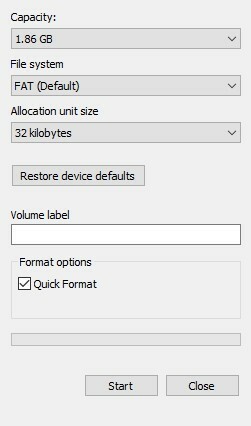
- Nospiediet Sākt pogu logā un pēc tam noklikšķiniet uz labi formatēt ārējo disku NTFS.
- Tagad nospiediet taustiņu Win + karsto taustiņu X un atlasiet Disku pārvaldība lai atvērtu tieši zemāk redzamo logu.

- Pēc tam ar peles labo pogu noklikšķiniet uz USB diska, kas norādīts logā Diska pārvaldība, un atlasiet Samazināt apjomu opcija.
- Logs, kurā ir Ievadiet samazināmās vietas daudzumu MB pēc tam tiek atvērts tekstlodziņš. Tāpēc tekstlodziņā ievadiet jaunās diska nodalījumos izmantojamās atmiņas daudzumu.
- Nospiediet Sarauties uz šī loga, lai izveidotu nepiešķirtu vietu USB zibatmiņā.
- Tad logā Disk Management varat ar peles labo pogu noklikšķināt uz nepiešķirtās USB atmiņas vietas. Atlasiet Jauns vienkāršs sējums konteksta izvēlnes opcija.
- Atveras Jauna sējuma vednis, kurā tekstlodziņā Vienkāršais sējuma lielums MB var ievadīt jaunā nodalījuma izmēru. Tomēr atstājiet šo tekstlodziņu maksimālajā vērtībā, ja pievienojat tikai vienu jaunu nodalījumu.
- Nospiediet Nākamais un pēc tam varat izvēlēties diska nodalījuma burtu.
- Noklikšķiniet uz Nākamais pogas un nospiediet Pabeigt lai izveidotu jauno nodalījumu. Tad logā Disk Management redzēsiet jauno nodalījumu.
Pievienojiet jaunas sadaļas USB diskdzinim ar sāknēšanu
- Varat arī sadalīt USB disku ar trešās puses programmatūru, ja jums nav Windows 10, 1703. versija. Bootice ir viena programma, kas ietver nodalījumu pārvaldnieku. Tātad jūs varat pievienot jaunus nodalījumus USB atmiņām ar šo programmu šādi.
- Vispirms nospiediet Lejupielādēt poga ieslēgta šo Softpedia lapu lai saglabātu programmatūras RAR failu. Tā kā Bootice saglabā datus kā RAR, tā iegūšanai būs nepieciešama arī bezmaksas programmatūra 7-Zip.
- Atveriet 7-Zip, atlasiet Bootice RAR un noklikšķiniet uz Ekstrakts pogu, lai izvēlētos ceļu, uz kuru iegūt programmatūru. No izvilktās mapes atveriet zemāk redzamo logu Bootice.

- Ievietojiet USB atmiņu darbvirsmā vai klēpjdatorā. Nolaižamajā izvēlnē Galamērķa disks šo USB zibatmiņu var izvēlēties.
- Nospiediet Pārvaldīt daļas pogu, lai atvērtu tieši zemāk redzamo logu.
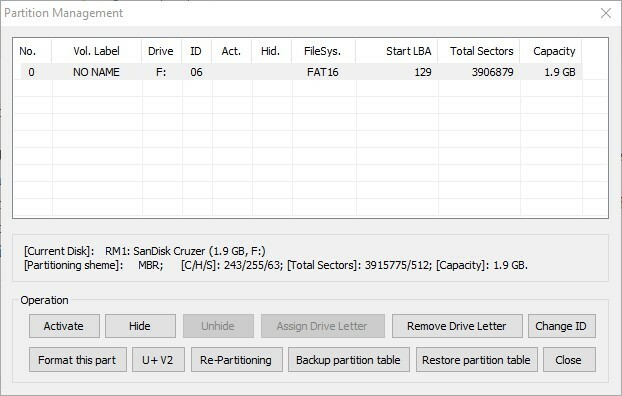
- Nospiediet Atkārtota sadalīšana pogu, lai atvērtu noņemamā diska nodalīšanas logu.

- Atlasiet USB-HDD režīms (vairāku nodalījumu) opciju un noklikšķiniet labi lai atvērtu sadaļu Iestatījumi.

- Tur jūs varat konfigurēt nodalījumu lielumu. Ja jums nepieciešams tikai viens vai divi papildu nodalījumi, divos no tekstlodziņiem Izmērs ievadiet “0”.
- Tekstlodziņos Label ievadiet nodalījuma etiķetes.
- Varat arī izvēlēties MBR vai GPT nodalījuma tabulas veidu. MBR ir piemērots failu saglabāšanai un novecojušāku sistēmu sāknēšanai.
- Nospiediet labi formatēt USB disku. Tas izdzēsīs visus USB atmiņas failus, tāpēc, ja nepieciešams, jums jau bija jābūt dublētam diskā.
Bootice arī ļauj jums izvēlēties nodalījumu Windows displejos, kas ir ērti, ja jūsu klēpjdatorā vai darbvirsmā vēl nav bijis Creators atjauninājums. Atlasiet Windows disku, kas jāparāda logā Partition Manager, un pēc tam nospiediet taustiņu Piešķirt diskuVēstule pogu. Tagad File Explorer parādīs izvēlēto nodalījumu.
Pievienojiet jaunas sadaļas USB diskdzinim, izmantojot AOMEI Partition Assistant
Partition manager utilītas ļauj arī izveidot nodalījumus USB zibatmiņas. Izmantojot AOMEI Partition Assistant, nodalījumu pievienošana USB diskdziņiem ir vienkārša. Tam ir arī bezmaksas programmatūras versija, kuru varat pievienot Windows, noklikšķinot uz Lejupielādējiet Freeware poga ieslēgta šo lapu.
- Ievietojiet USB disku datorā un atveriet AOMEI Partition Assistant logu.
- Tagad varat ar peles labo pogu noklikšķināt uz USB zibatmiņa sarakstā AOMEI Partition Assistant un atlasiet Izveidot nodalījumu opcija.
- Logā Izveidot nodalījumu var norādīt nodalījuma izmēru un diska burtu. Nospiediet labi pogu, lai aizvērtu šo logu.
- AOMEI Partition Assistant logā tiks parādīts jaunais nodalījums jūsu USB atmiņas ierīcei.
- Nospiediet Piesakies pogu, lai pabeigtu diska sadalīšanu.
Tātad, kā jūs varat izveidot vairākus nodalījumus USB zibatmiņā, izmantojot utilītu Disk Management, AOMEI Partition Assistant un Bootice. Tad jūs varat efektīvāk sakārtot mapes ārējā atmiņā. Ir daudz citu trešo pušu programmu, ar kurām varat sadalīt USB atmiņas kartes, un tas Windows atskaites raksts stāsta par dažiem labākajiem nodalījumu pārvaldniekiem.
![Kā pievienot pārskatu vadības panelī informācijas panelim [PILNA VADLĪNIJA]](/f/0d7dc850410b4223662a448059129134.jpg?width=300&height=460)
